A Steam Disk írási hiba egyszerű javítása Windows 10 rendszeren
Steam Disk Write Disk Error hibát észlel Windows 10 rendszeren a játék frissítése vagy letöltése közben? Íme néhány gyorsjavítás, amellyel megszabadulhat a hibaüzenettől.
Amikor képekről beszélünk, nincs egy definíció a szómásodlagos fényképekre. Mert ha két kép teljesen egyforma a fájl kiterjesztését, méretét, pixelét stb. tekintve, akkor duplikált, és törölheti őket. De mi van akkor, ha egy fotót szerkesztettek? Vagy átméretezett? Vagy mi a helyzet azokkal az azonos képekkel, amelyeket okostelefonnal vagy fényképezőgéppel kattintottunk több felvétel vagy gyorsfelvétel módban?
Természetesen nem lehetséges manuálisan azonosítani az ismétlődő képeket az ilyen fotókból. Ahhoz, hogy ezt a munkát elvégezhessük, biztosan szükségünk lesz egy olyan termékre, amely képes felismerni a megfelelő másolatokat és hasonló képeket.
Ehhez javasoljuk a Duplicate Photos Fixer használatát , amely korlátozott funkcionalitású próbaverzióként és sokkal fejlettebb Pro verzióként érkezik.
Töltse le a Duplikált Fotók rögzítőjét, és tartsa rendezve fotótárát -
A Duplicate Photos Fixer használata duplikált képek beolvasásához Windows rendszeren rendkívül egyszerű. Csak hozzá kell adnia vagy húznia kell a beolvasni kívánt fényképeket vagy mappákat. Ha elkészült, válasszon a 2 összehasonlítási módszer közül:
Ezt követően, ha akarja, testreszabhatja az egyezési szintet, a bitképméretet, az időintervallumot és a GPS-t. Ha végzett, kattintson a Duplicates keresése gombra a szkennelés megkezdéséhez.
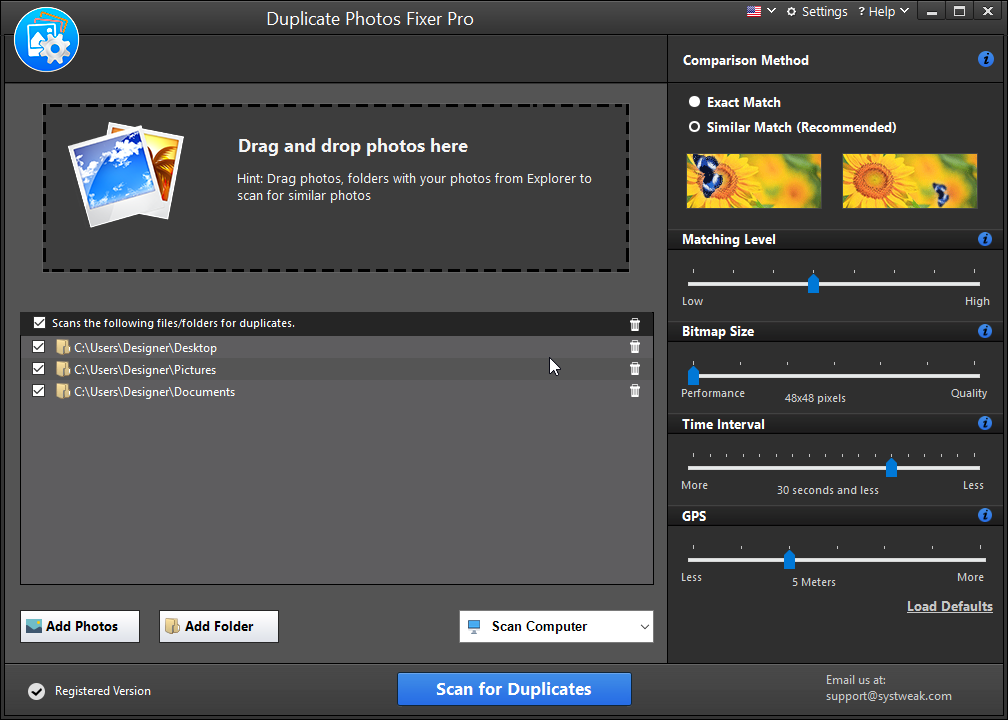
Ez nem csak a Duplicate Photos Fixerről szól.
Vannak más funkciók is, amelyek hatékony eszközzé teszik. Ha többet szeretne tudni róluk, nézze meg a videót a Duplicate Photos Fixerben, vagy olvasson tovább.
A Duplicate Photos Fixer hatékony automatikus jelölés funkcióval rendelkezik, amely automatikusan megjelöli a másolatokat, így minden csoportban egy példányt nem jelöl ki. Ez a funkció a Selection Assistant beállításai szerint működik.
Szóval, mire várunk, tanuljuk meg, hogyan állíthatunk be prioritásokat és törölhetjük az ismétlődő képeket az Auto Mark opcióval.
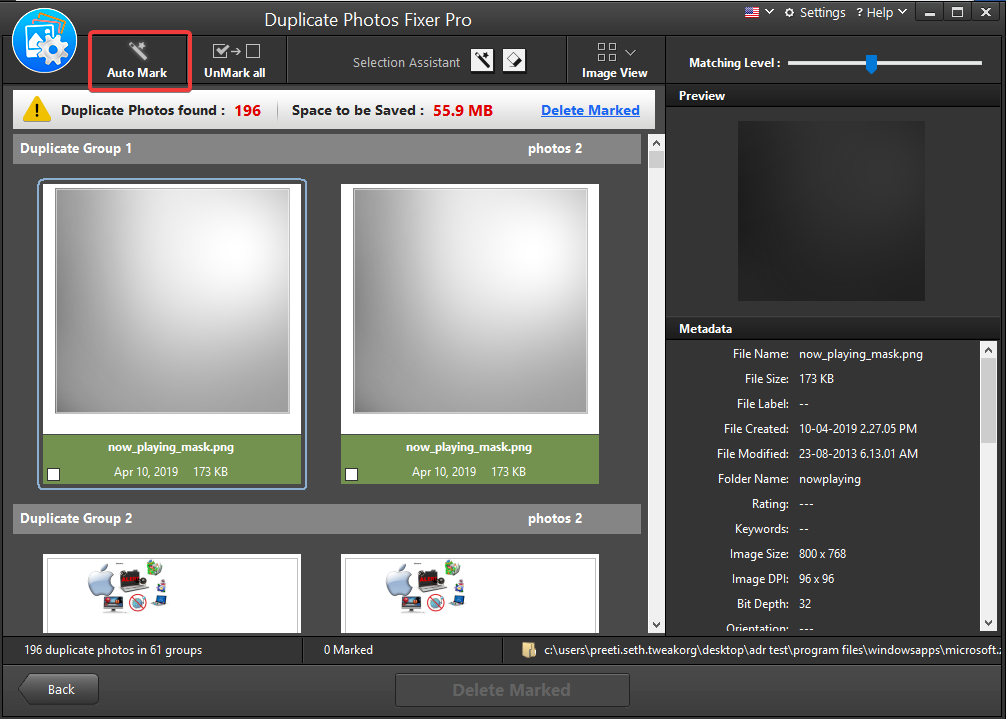
Miután a duplikált képek beolvasása befejeződött. Az Automatikus kijelölés funkcióval duplikált képeket választhat ki, és mindegyik csoportból egy kép jelöletlen marad.
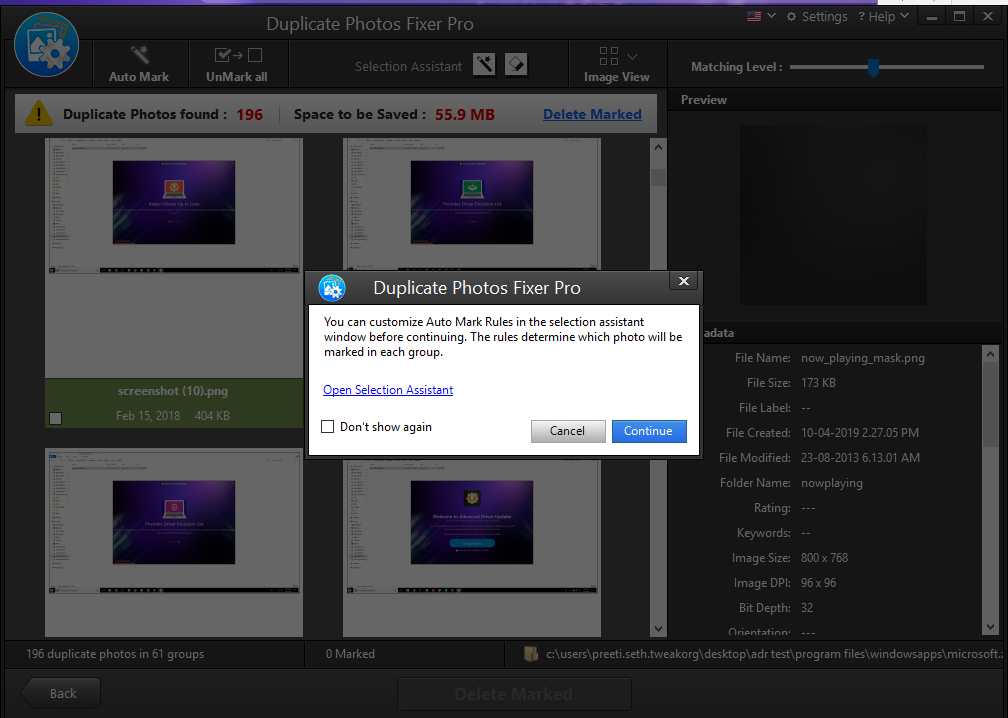
Az automatikus jelölési szabályok testreszabásához a Kiválasztási asszisztenshez kell mennie. Ezek a szabályok határozzák meg, hogy az egyes csoportokban mely duplikált képeket kell megjelölni.
Lásd még:-
 5 Legjobb Duplicate Photo Finder & Remover Software... Szerezze be a legjobb másolatképkeresőt és -tisztítót a duplikált képek törléséhez és lemezterület felszabadításához. Találja meg az ideális másolatot...
5 Legjobb Duplicate Photo Finder & Remover Software... Szerezze be a legjobb másolatképkeresőt és -tisztítót a duplikált képek törléséhez és lemezterület felszabadításához. Találja meg az ideális másolatot...
Hogyan kell használni a Kiválasztási asszisztenst a Duplicate Photos Fixerben?
A Selection Assistant használatához nem kell szakértőnek lenni, még egy kezdő is könnyedén tudja használni.
A Selection Assistant használatának lépései:
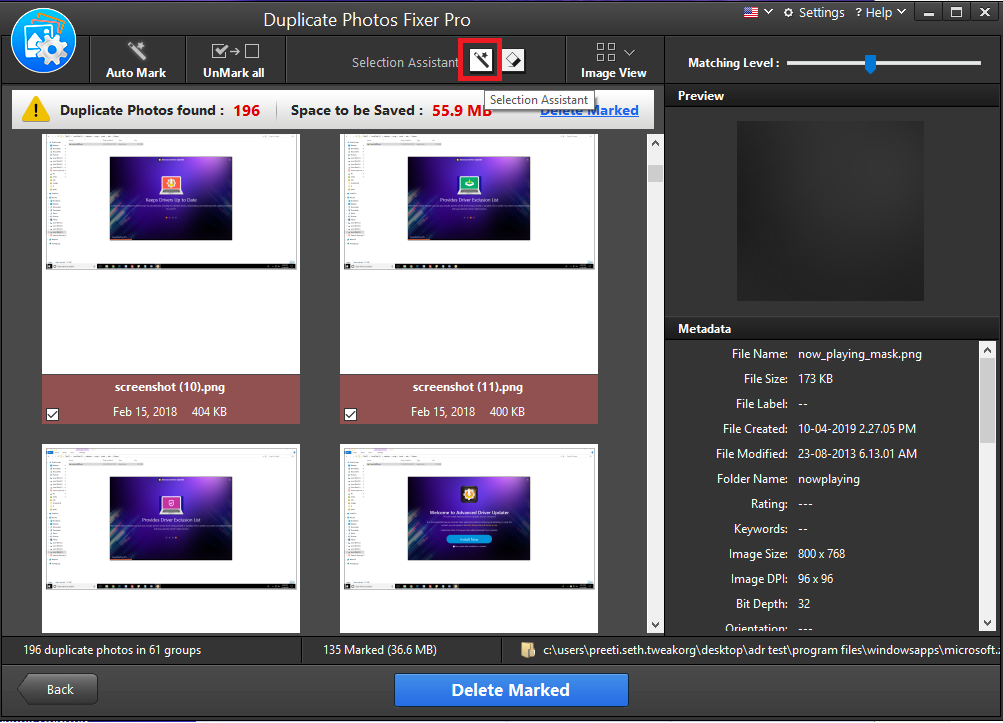
Ez egy új ablakot nyit meg 4 különböző lappal, például Kijelölési prioritás , Fájlformátumok , Mappa , Védett mappák .
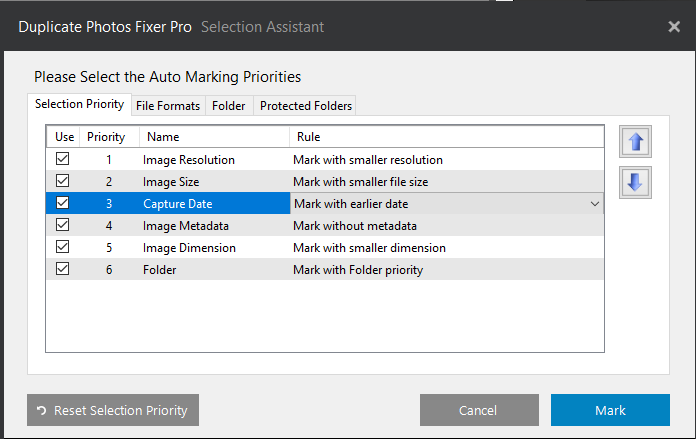
Ezekkel a lapokkal testreszabhatja az Automatikus jelölési szabályt az észlelt ismétlődő képek automatikus ellenőrzéséhez.
Kiválasztási prioritás : Itt van beállítva a duplikált kép jelölésének prioritása. Ha nem kívánja használni egyik kritériumot sem, törölje a pipát. Ha ezt megtette, az ismétlődő fotók nem lesznek megjelölve ezen kritériumok alapján.
Fájlformátumok : Állítsa be az ismétlődő képek megjelölésének prioritását adott képformátum alapján. Például, ha azt szeretné, hogy a .png fájlformátumok automatikusan meg legyenek jelölve, akkor a prioritást a .jpg fölé kell beállítani. ehhez használja a nyílbillentyűket.
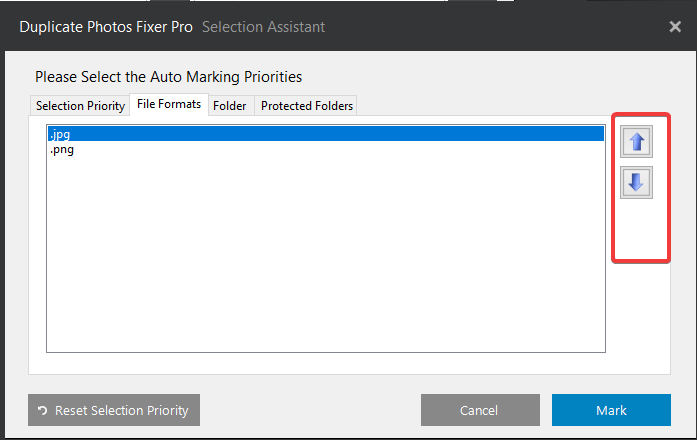
Mappa: Itt a magas prioritású mappák nem lesznek automatikusan megjelölve. Ez azt jelenti, hogy a lista tetején lévő mappába mentett képek nem lesznek automatikusan megjelölve.
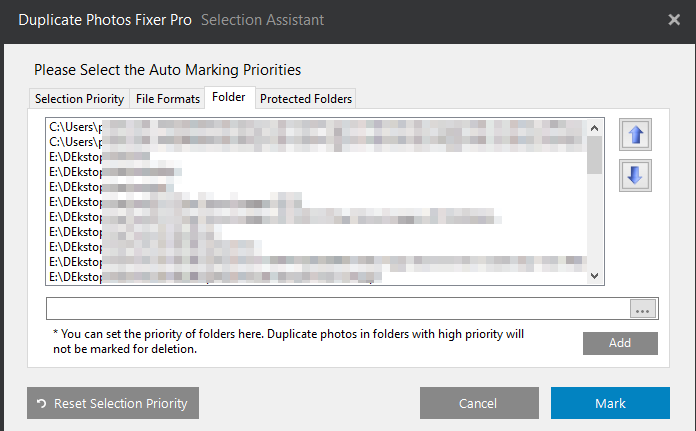
Védett mappa: Az ebben a szakaszban hozzáadott mappa ki lesz zárva az automatikus jelölésből.
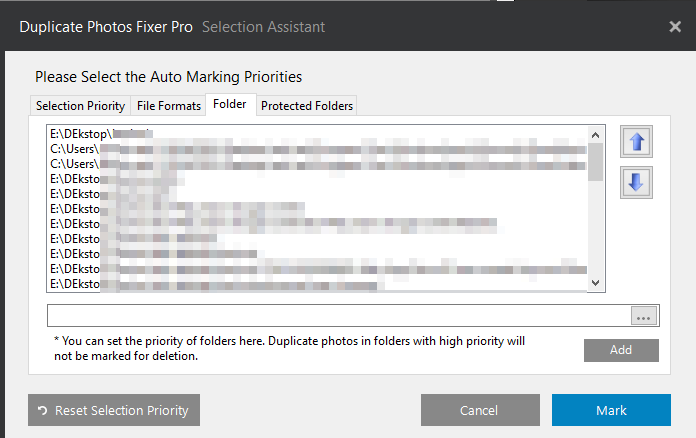
Ezekkel az opciókkal beállíthatja az Automatikus jelölési szabályokat, és kérheti az ismétlődő képeket az Ön igényei szerint.
Hát nem egyszerű volt!
Miután az automatikus megjelölés ismétlődő képeket észlelt, kattintson a Megjelölt törlése gombra.
Ezután kattintson az OK gombra a duplikált kép törlésének megerősítéséhez.
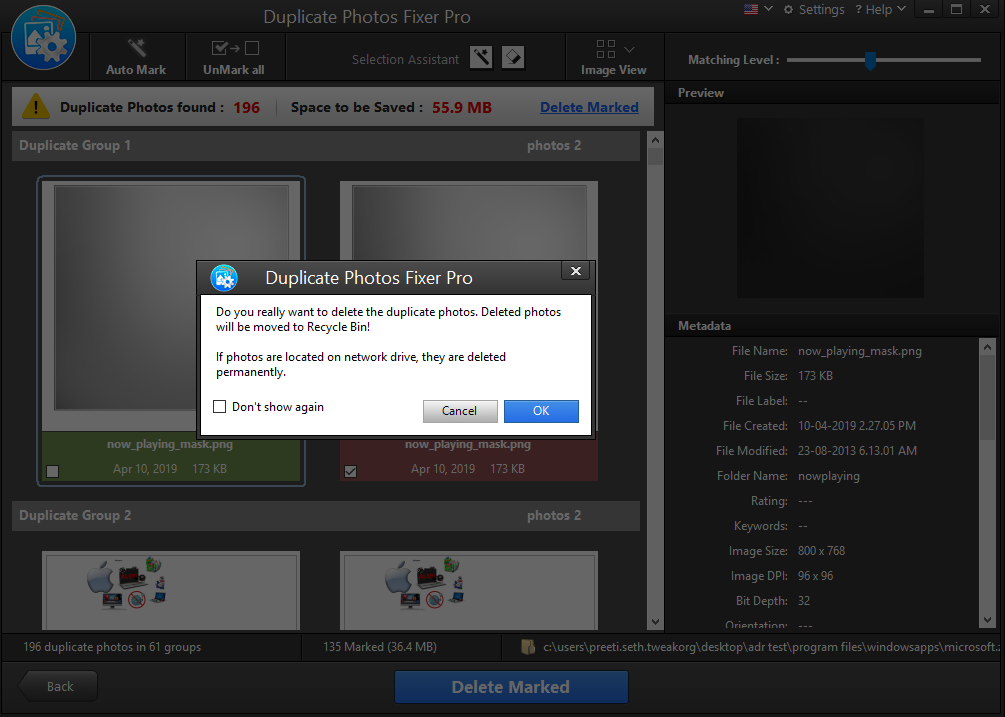
Így könnyen és gyorsan megszabadulhat a Windows rendszeren észlelt ismétlődő képektől, és helyreállíthatja a tárhelyet.
Ezekkel az egyszerű lépésekkel eltávolíthatja az ismétlődéseket a kívánt kritériumok alapján. Érdemes kipróbálni ezt a terméket, mivel a többi termékkel ellentétben többféle lehetőséget kínál a duplikációk felismerésére és automatikus megjelölésére.
Ezenkívül a Duplicate Photos Fixer minden platformon elérhető. Ez azt jelenti, hogy nem számít, melyik platformon használja, Windows, Mac, Android és iOS rendszeren is használhatja. Remélem hasznosnak találta az információt. Kérjük, írjon nekünk megjegyzést, és tudassa velünk, tudta-e használni a Kiválasztási asszisztenst és a Duplicate Photos Fixer Auto Mark funkcióját.
Steam Disk Write Disk Error hibát észlel Windows 10 rendszeren a játék frissítése vagy letöltése közben? Íme néhány gyorsjavítás, amellyel megszabadulhat a hibaüzenettől.
Fedezze fel, hogyan távolíthat el alkalmazásokat a Windows 10 rendszerből a Windows Store segítségével. Gyors és egyszerű módszerek a nem kívánt programok eltávolítására.
Fedezze fel, hogyan tekintheti meg vagy törölheti a Microsoft Edge böngészési előzményeit Windows 10 alatt. Hasznos tippek és lépésről-lépésre útmutató!
A Google zökkenőmentessé tette a csoportos megbeszélések lebonyolítását. Tudd meg a Google Meet korlátait és lehetőségeit!
Soha nincs rossz idő a Gmail jelszavának megváltoztatására. Biztonsági okokból mindig jó rutinszerűen megváltoztatni jelszavát. Ráadásul soha
Az online adatvédelem és biztonság megőrzésének egyik alapvető része a böngészési előzmények törlése. Fedezze fel a módszereket böngészőnként.
Ismerje meg, hogyan lehet némítani a Zoom-on, mikor és miért érdemes ezt megtenni, hogy elkerülje a zavaró háttérzajokat.
Használja ki a Command Prompt teljes potenciálját ezzel a több mint 280 (CMD) Windows-parancsot tartalmazó átfogó listával.
Alkalmazhatja a Google Táblázatok feltételes formázását egy másik cella alapján, a Feltételes formázási segédprogrammal, a jelen cikkben ismertetettek szerint.
Kíváncsi vagy, hogyan használhatod a Rendszer-visszaállítás funkciót a Windows 11 rendszeren? Tudd meg, hogyan segíthet ez a hasznos eszköz a problémák megoldásában és a számítógép teljesítményének helyreállításában.







![Feltételes formázás egy másik cella alapján [Google Táblázatok] Feltételes formázás egy másik cella alapján [Google Táblázatok]](https://blog.webtech360.com/resources3/images10/image-235-1009001311315.jpg)
